Jeśli masz własną domenę, możesz skorzystać z naszego łatwego procesu konfiguracji DNS, umożliwiającego uwierzytelnienie domeny za pomocą zaledwie kilku kliknięć.
Dodawanie domeny niestandardowej do MailerLite
W panelu MailerLite, przejdź do Ustawień konta.
Kliknij Domeny.
W sekcji Domeny wysyłające kliknij Dodaj domenę.
W podanym polu wprowadź adres e-mail, który zawiera Twoją płatną domenę. Ten adres e-mail będzie używany jako nadawca kampanii.
Kliknij przycisk Zapisz.
Kliknij Uwierzytelnij.
Jeśli Twój dostawca DNS jest jednym z naszych partnerów, możesz skorzystać z naszej automatycznej konfiguracji, która jeszcze bardziej upraszcza proces.
Jak korzystać z automatycznej konfiguracji uwierzytelniania domeny
Pojawi się wyskakujące okienko z prośbą o rozpoczęcie procesu uwierzytelniania. Kliknij Kontynuuj.
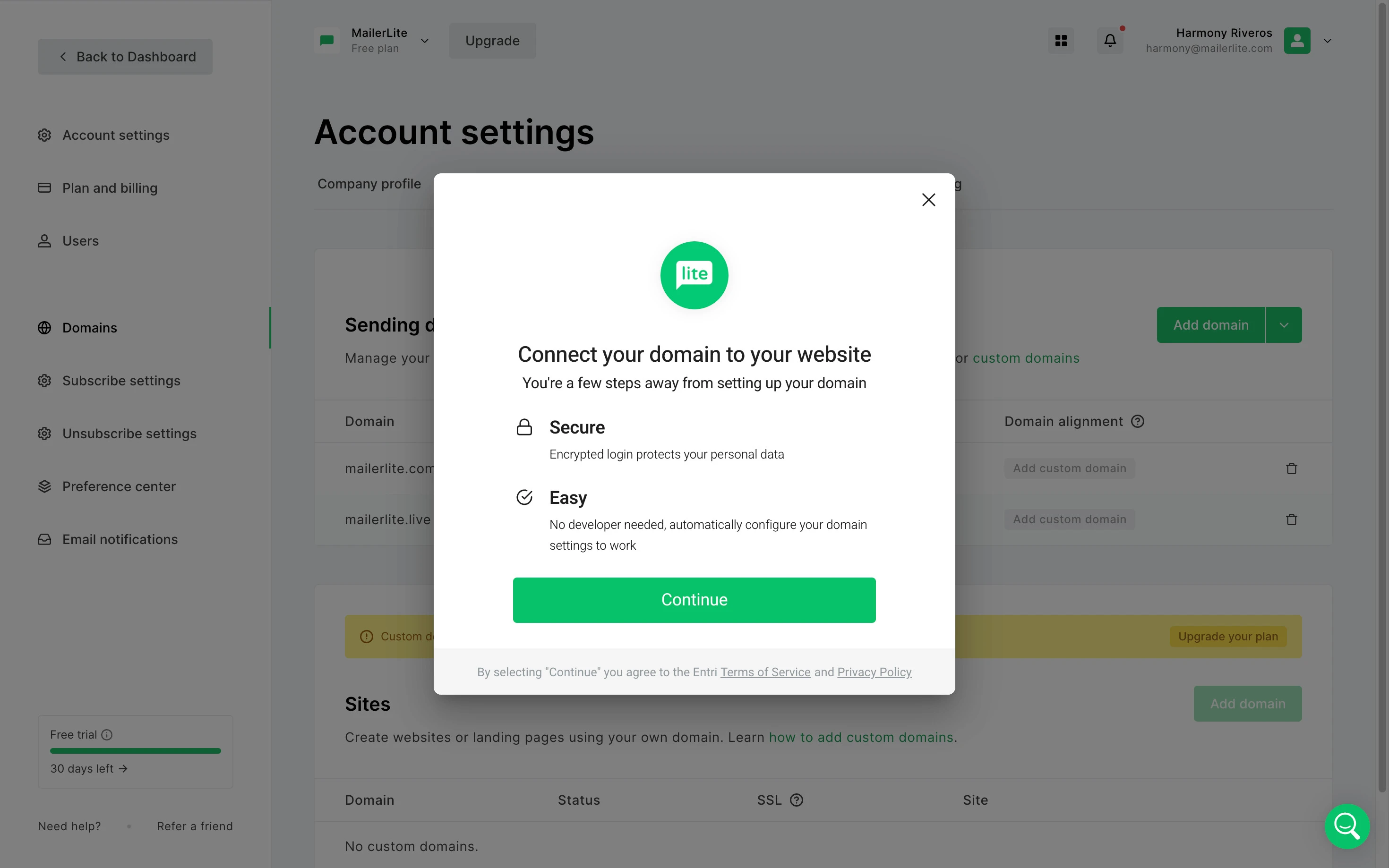
Narzędzie przeskanuje Twoją domenę i wykryje, który dostawca jest jej hostem.
2. Po wykryciu dostawcy postępuj zgodnie z instrukcjami, aby połączyć się ze swoim kontem. Należy wprowadzić danych logowania, aby zalogować się do swojego dostawcy hostingu.
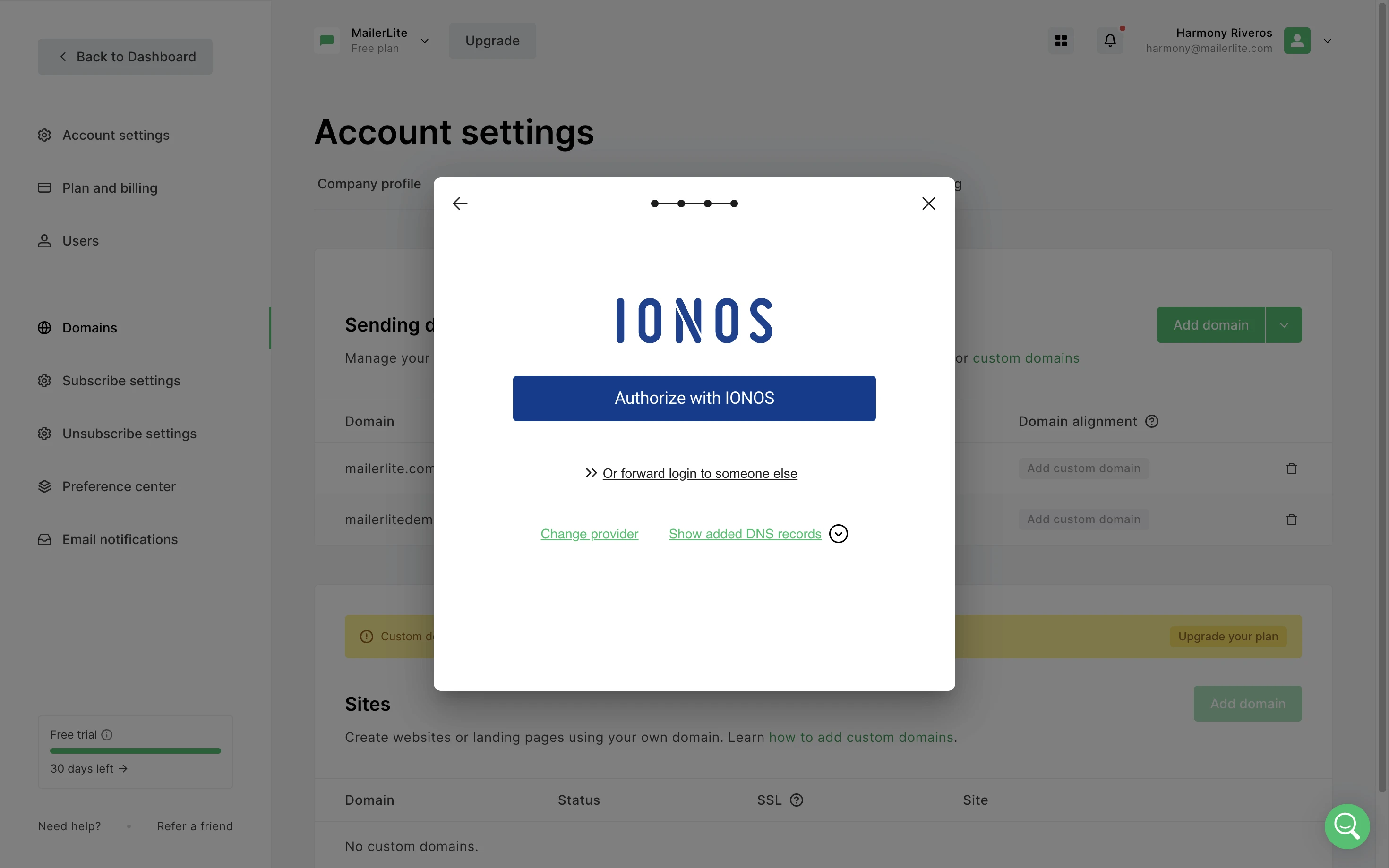
Co zrobić, jeśli nie mam danych logowania?
Wybierając opcję Przekaż logowanie komuś innemu, możesz udostępnić link komuś, kto ma dane do logowania, aby mógł ukończyć tę część procesu.
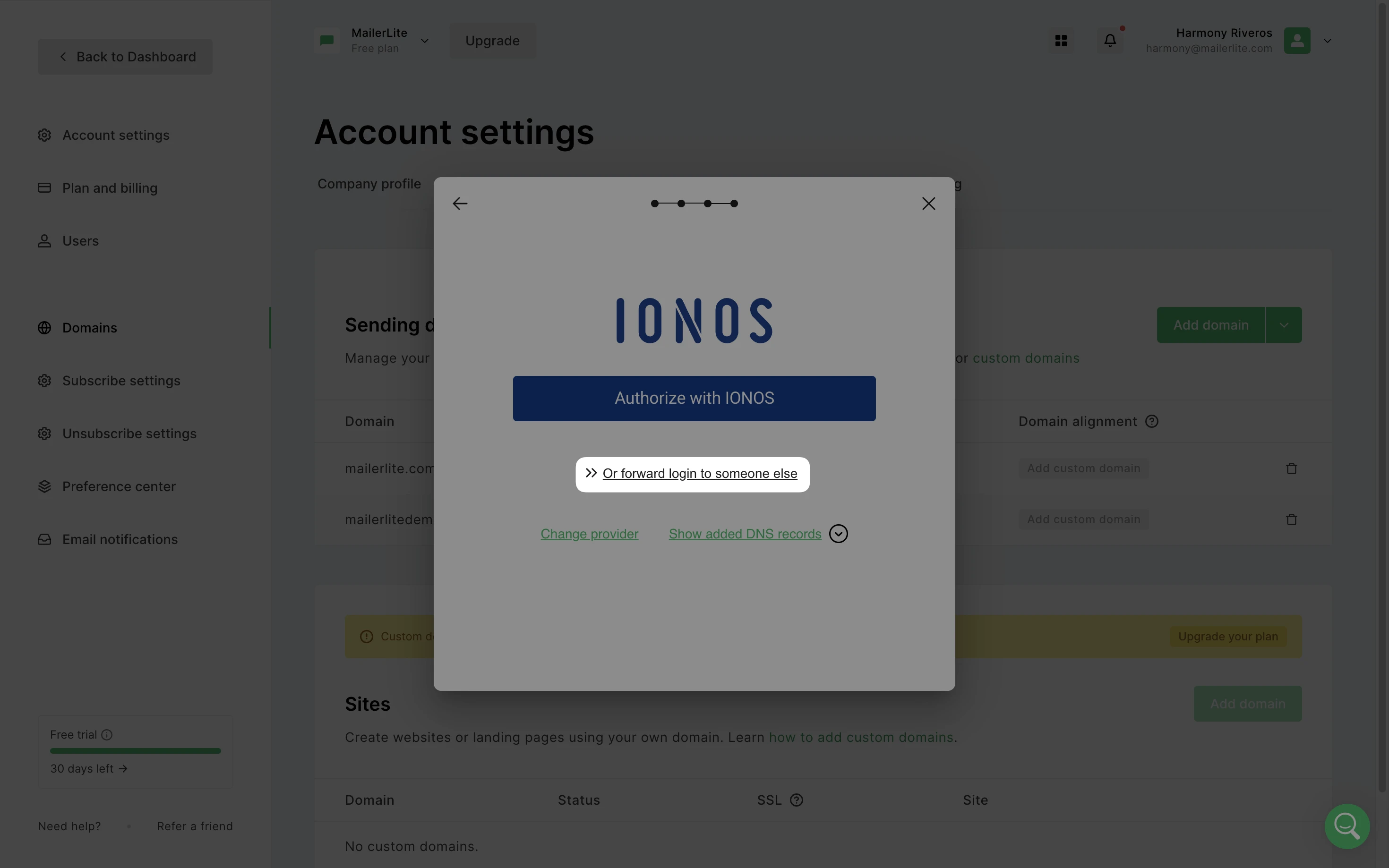
Możesz też wybrać opcję Pokaż dodane rekordy DNS, aby ręcznie wyświetlić i dodać rekordy. Pamiętaj, że jeśli używasz loginu społecznościowego (takiego jak Gmail) do logowania się do swojego dostawcy hostingu, musisz wybrać opcję ręcznego uwierzytelniania, ponieważ ten typ logowania nie jest obsługiwany.
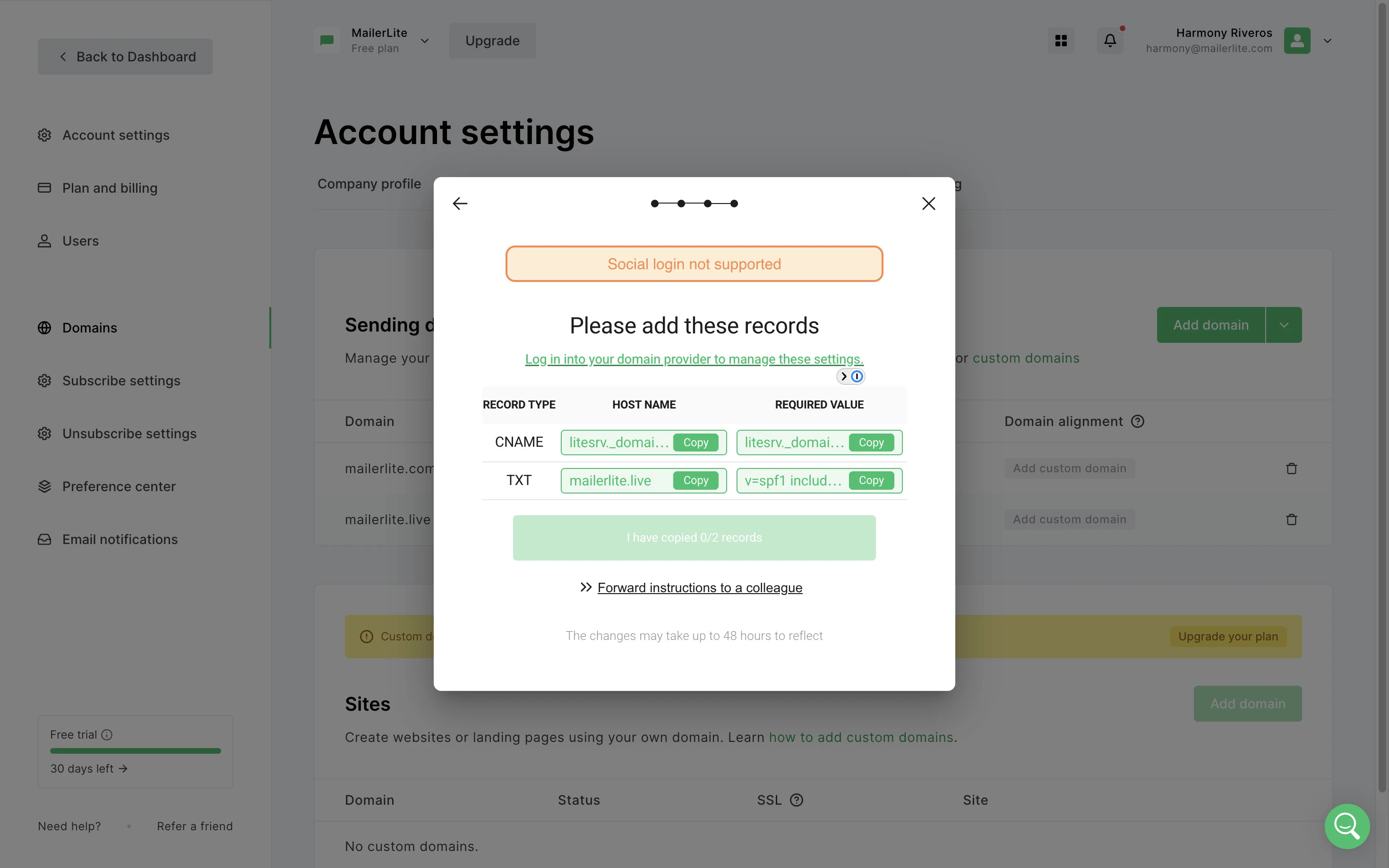
3. Następnie postępuj zgodnie z instrukcjami, aby autoryzować MailerLite do skonfigurowania DNS i dodania niezbędnych rekordów.
4. Po pomyślnej konfiguracji DNS nastąpi przekierowanie z powrotem do MailerLite. Odśwież stronę, aby zobaczyć zaktualizowany status swojej domeny.
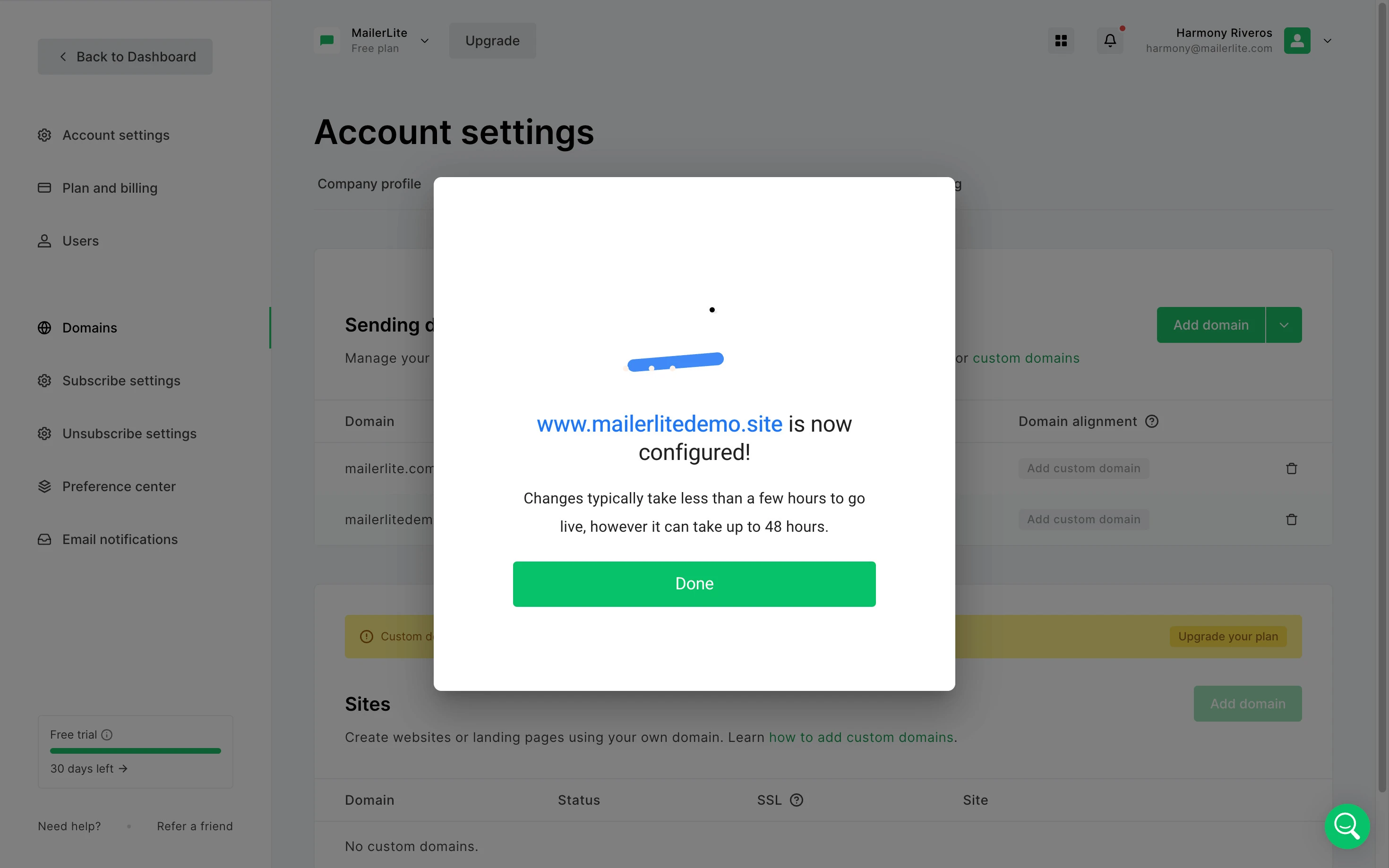
Domena może zostać uwierzytelniona od razu lub może to potrwać do 24 godzin. W takim przypadku obok domeny pojawi się komunikat Pending.
Jak używać ręcznej weryfikacji domeny
Jeśli Twój dostawca nie zostanie wykryty przy użyciu powyższej metody, mamy dla Ciebie ręczne uwierzytelnianie domeny.
1. Po dodaniu domeny kliknij Uwierzytelnij.
2. Wybierz Twojego dostawcę z menu rozwijanego lub kliknij opcję Inny.
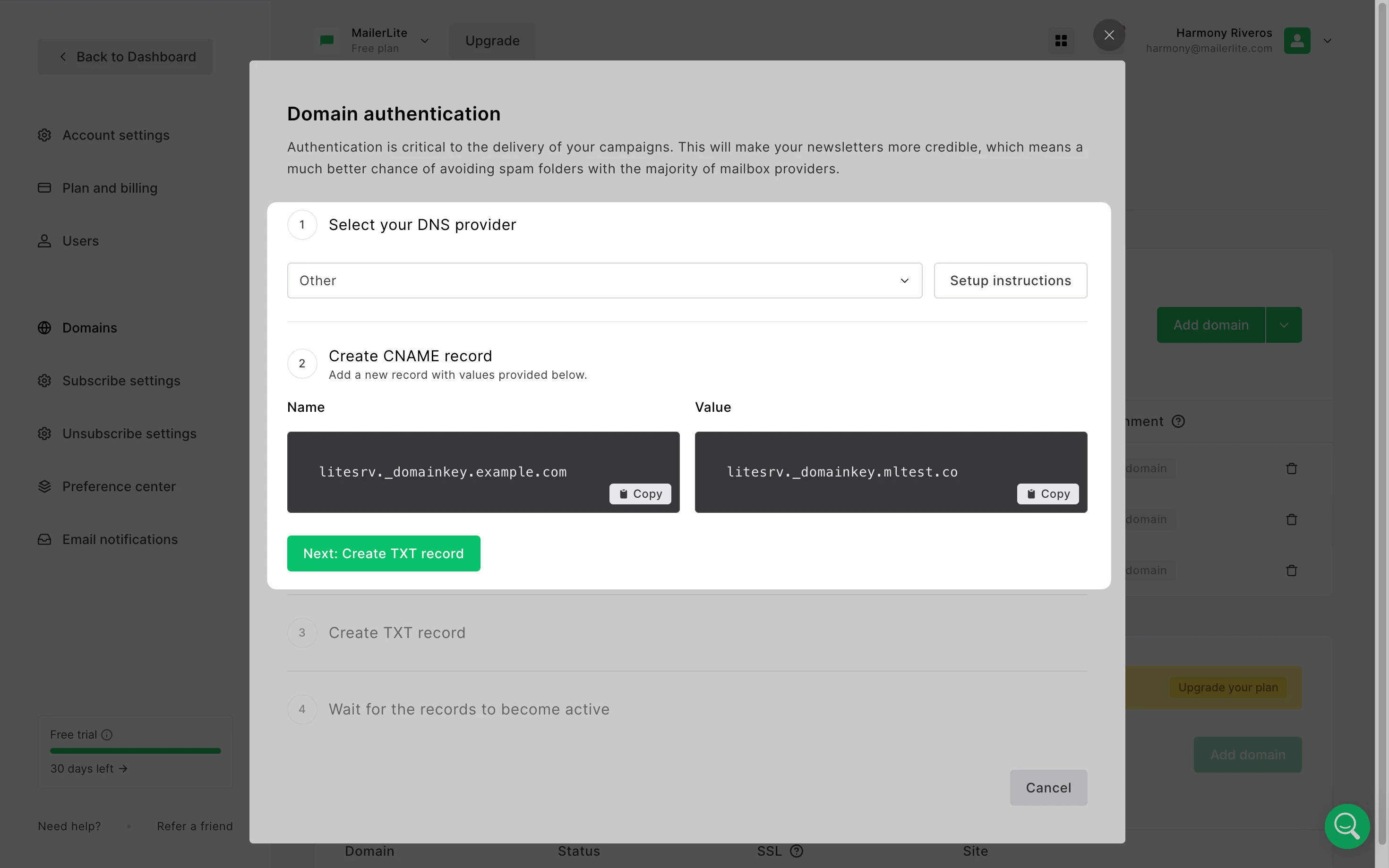
3. Następnie znajdziesz pola Nazwa i Wartość dla rekordów DKIM i SPF Twojej domeny. Zachowaj tę stronę otwartą; będziesz jej potrzebować.
4. Przejdź do strony DNS Twojego dostawcy hostingu. Proces dodawania rekordów różni się w zależności od hosta DNS. Jeśli nie masz pewności, mamy dostępne pomocne artykuły, które pokazują, jak dodać te rekordy u niektórych popularnych dostawców.
5. Następnie należy dodać DKIM jako rekord CNAME i SPF jako rekord TXT. Użyj pól Nazwa i Wartość, które udostępniamy.
6. Po dodaniu rekordów DNS do domeny u dostawcy usług hostingowych, wróć do MailerLite i kliknij przycisk Sprawdź DNS.
7. Jeśli wszystko się zgadza, rekordy zostaną zatwierdzone, a domena zostanie uwierzytelniona.
I jeszcze jedna rzecz, o której należy pamiętać. Czasami witryna wskaże, że jeden lub oba rekordy nie zostały zatwierdzone, nawet jeśli wszystkie informacje zostały poprawnie przesłane. Oto dlaczego może się to zdarzyć:
1. Serwery mogą potrzebować do 24 godzin, aby całkowicie zaktualizować te informacje. Jednak w większości przypadków zatwierdzenie i aktualizacje następują w ciągu zaledwie kilku minut.
2. Niektóre informacje muszą być okresowo ponownie sprawdzane i aktualizowane, co może mieć wpływ na proces weryfikacji.
Dodatkowe materiały
Oprócz automatycznego uwierzytelnienia domeny dla Twoich domen wysyłkowych, oferujemy również kompleksowe przewodniki na inne istotne tematy:
Jak ustawić własną domenę: Zapewnij bezpieczne dostarczanie e-maili i utrzymuj wysoką reputację swojej marki, dodając własną domenę.
Jak połączyć niestandardową domenę z landing page’ami i stronami internetowymi: Dowiedz się, jak bezproblemowo połączyć Twoją własną domenę z landing page’ami i stronami internetowymi dla bardziej spersonalizowanej obecności online.